Для того, чтобы сохранить файл в каком-либо формате, отличном от используемого по умолчанию формата VSD, вызовите команду Файл - Сохранить как. На экране появится окно сохранения документа, в котором вам будет предложено выбрать папку для размещения файла, ввести его имя и выбрать тип - это и есть формат сохранения документа.
Типы файлов и их назначение:
• SVG и SVGZ - эти форматы ориентированы, прежде всего, на использование в веб-приложениях и оформлении веб-сайтов. Кроме того, этот формат удобно использовать для обмена с векторными редакторами, например, с Adobe Illustrator;
• DWG и DXF -используются программой AutoCAD - одной из наиболее известных систем автоматизированного проектирования. Эти форматы поддерживаются многими другими приложениями и могут быть использованы для обмена данными между ними и Microsoft Visio.
• WMF и EMF -используются, прежде всего, приложениями, входящими в состав Microsoft Office.
• TIFF, GIF, IPEG, PNG -форматы растровой графики, которые можно использовать для обмена данными с графическими редакторами.
• BMP, MTF – собственные форматы Windows.
Импорт данных
Чтобы поместить «внешний» объект в документ Visio, используют команду
Вставка - Объект (см. рис.4.9).
Под списком доступных типов находится переключатель, при помощи которого можно выбрать источник данных для создаваемого объекта:
• Создать – пустой объект будет создан прямо на листе иллюстрации. Объект можно отредактировать и наполнить информацией по собственному усмотрению;
• Создать из файла - исходные данные для создаваемого объекта будут получены из существующего файла, хранящегося на диске. После можно работать с ними как с самостоятельным документом.
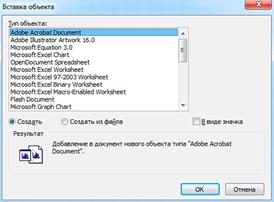 а)
а)
| 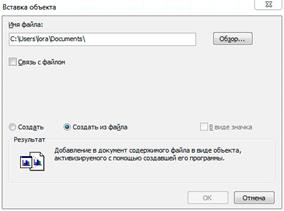 b)
b)
|
Рис. 4.9 Вставка объектов в Visio
После вставки объекта панель инструментов окна Visio принимает вид, характерный для приложения, связанного с объектом. Во время редактирования внедренных объектов нельзя использовать некоторые функции, например, вывод на печать или сохранение, доступные при работе в отдельном окне приложения, но в данном случае это и не нужно - можно в любой момент вывести на принтер или сохранить на диск весь документ Visio.
Для выхода из режима редактирования достаточно щелкнуть левой кнопкой мыши за пределами объекта. При этом окно приобретет свой нормальный вид. Внедренный объект в этом режиме будет вести себя как обычный элемент - его опять будет можно перемещать, масштабировать и настраивать параметры внешнего вида.
Если нужно вставить в документ объект, ранее сохраненный на диске, нужно установить переключатель в положение Создать из файла (рис.4.9а). Нажав кнопку Обзор (рис.4.9b) – выбрать нужный файл.
Контрольные вопросы:
1. Какие диаграммы называют внедренными?
2. Назовите и охарактеризуйте основные типы диаграмм.
3. Из каких шагов состоит процесс создания диаграмм?
4. Перечислите форматы, используемые в веб-приложениях.
5. Перечислите форматы, используемые для обмена данными с графическими редакторами.
6. Перечислите форматы, которые могут быть использованы для обмена данными между программой AutoCAD и Microsoft Visio.
7. Как поместить «внешний» объект в документ Visio, перечислите варианты.



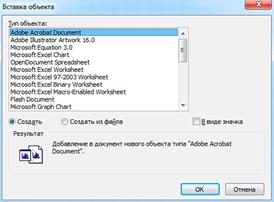 а)
а)
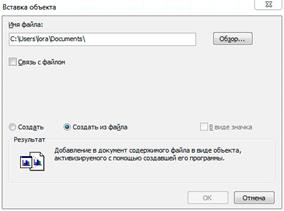 b)
b)



